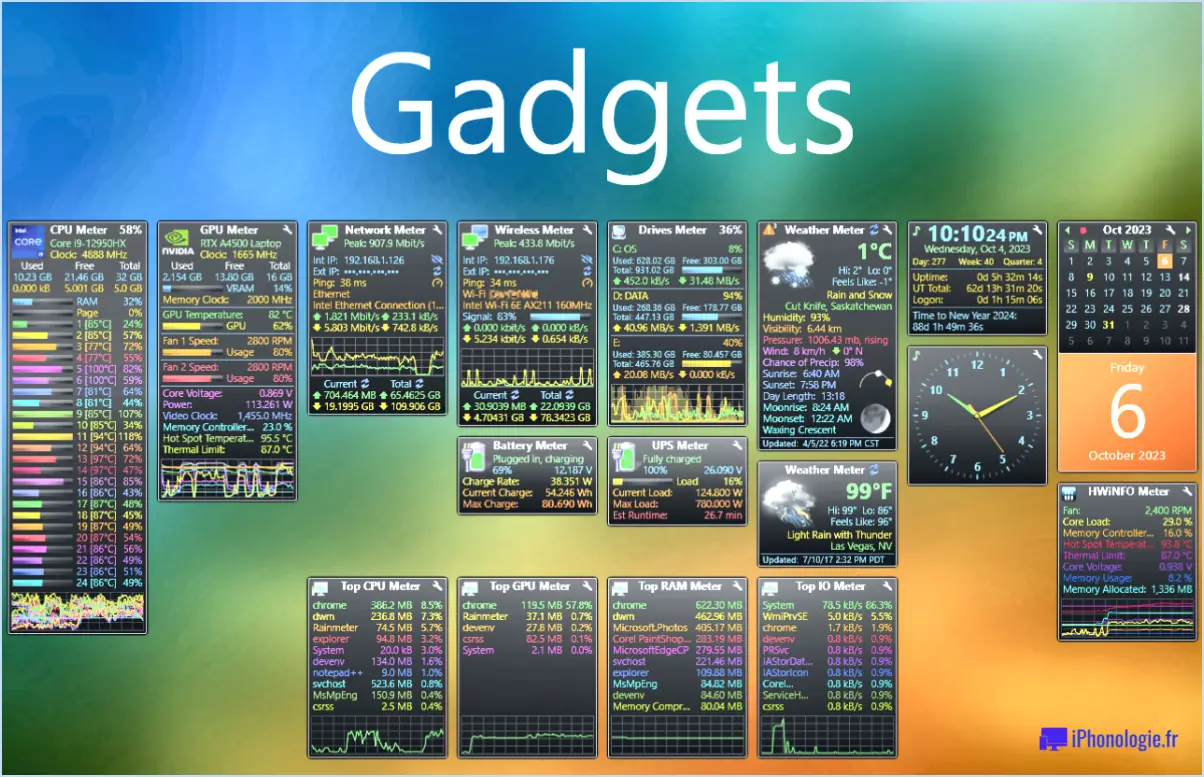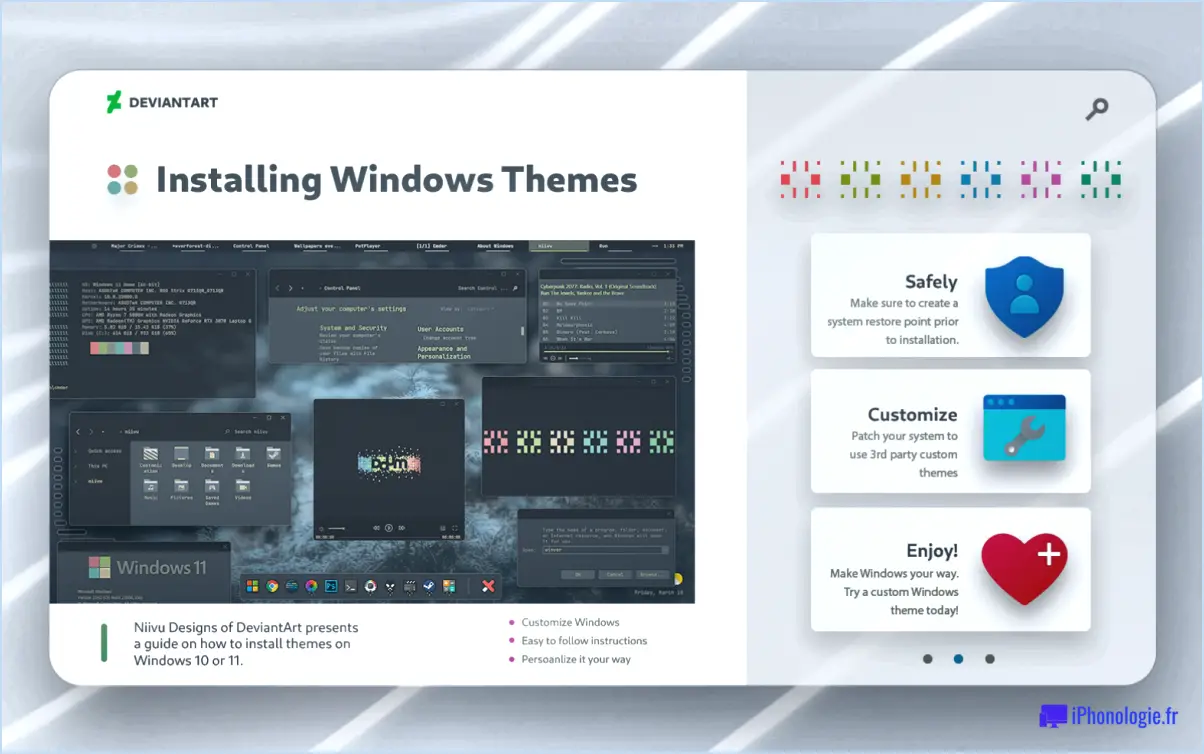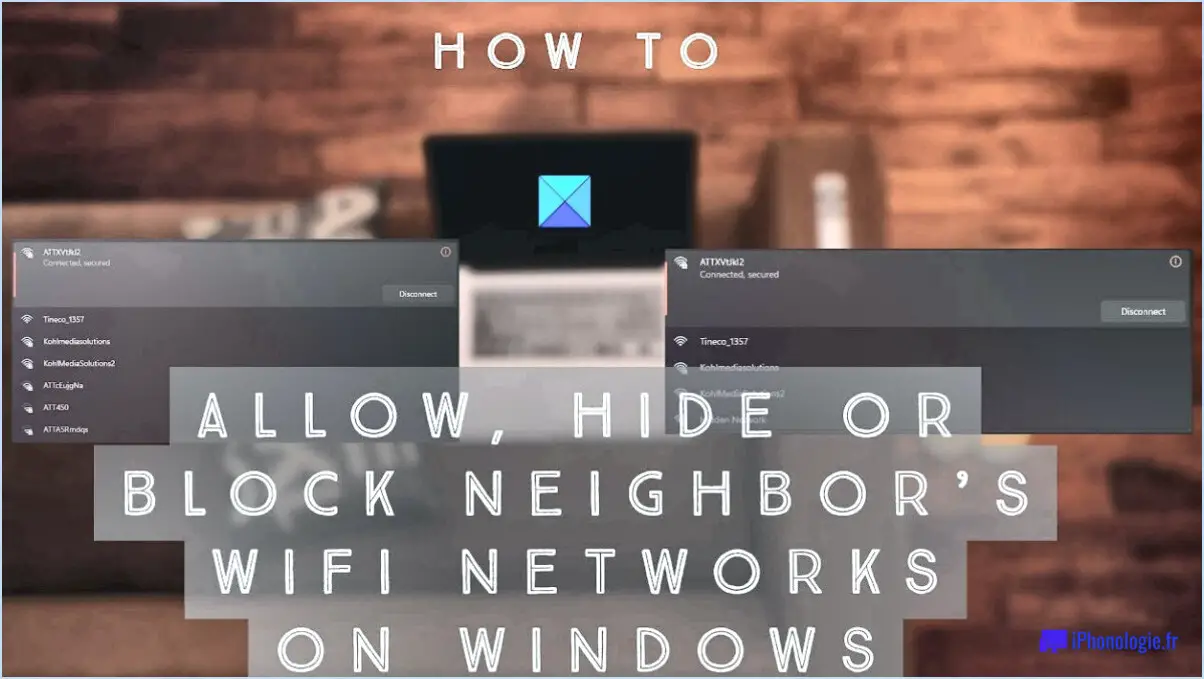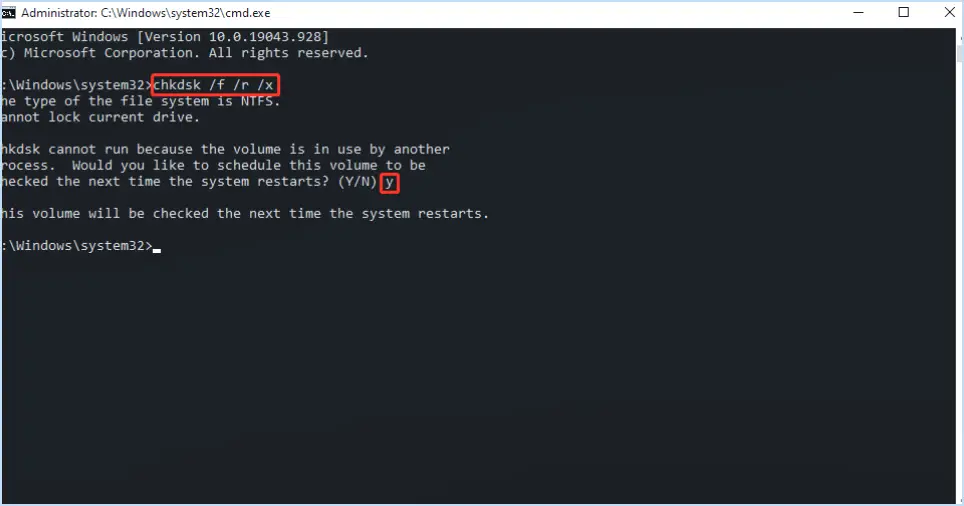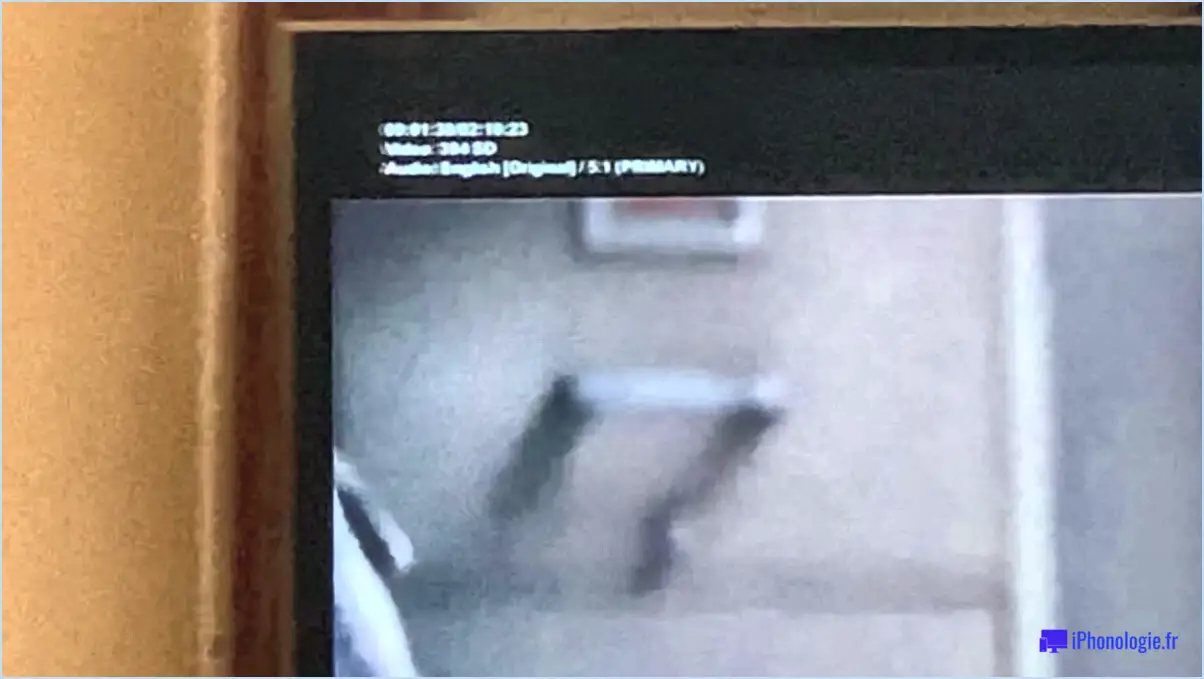Comment contrôler vocalement son pc windows 11?
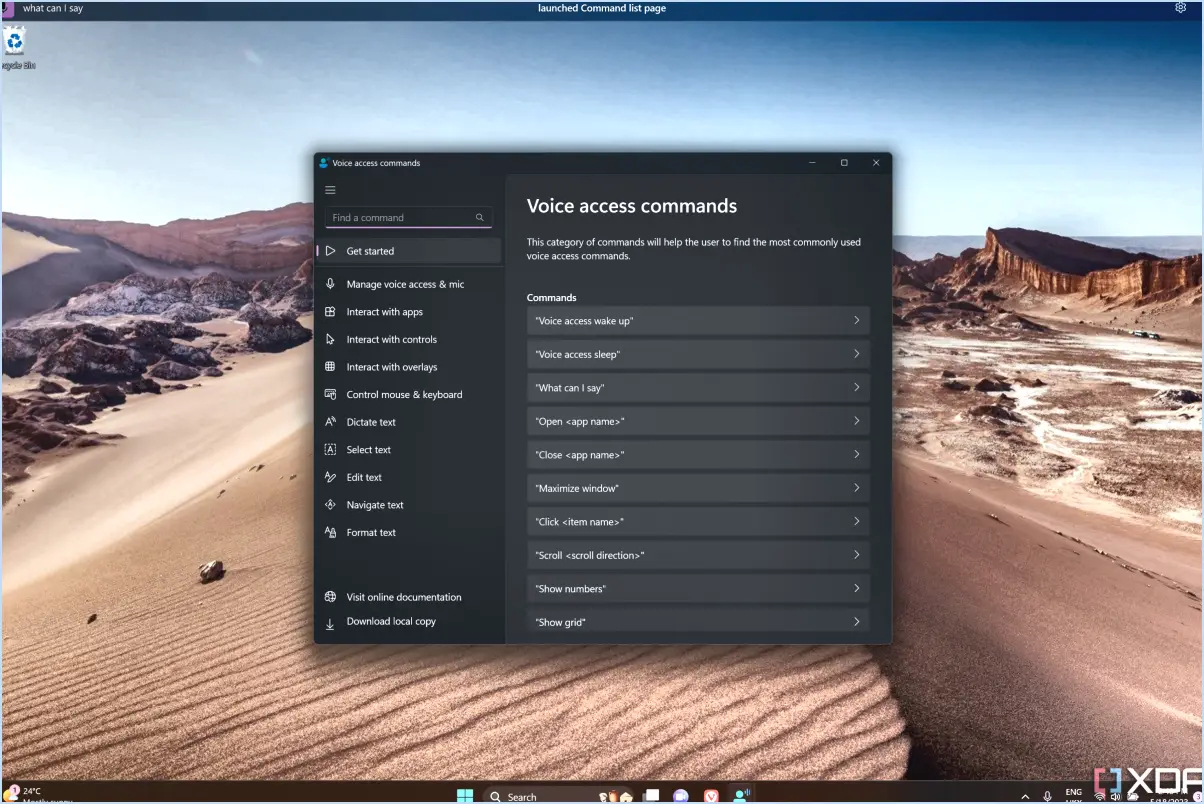
Pour contrôler vocalement et sans effort votre PC Windows 11, suivez les étapes suivantes pour activer et utiliser Cortana, l'assistant virtuel intégré :
- Activez Cortana :
Ouvrez le menu Démarrer et localisez l'icône d'engrenage située dans le coin inférieur gauche. Cliquez dessus pour accéder aux Paramètres. Faites défiler vers le bas jusqu'à ce que vous trouviez l'option "Cortana". Assurez-vous d'activer la bascule située à côté de "Hey Cortana". Cela permet d'activer la fonction d'activation vocale.
- Activez Cortana :
Une fois la fonction activée, vous pouvez facilement ouvrir Cortana en cliquant sur la barre des tâches ou en appuyant sur le raccourci Windows key + C. Cela activera l'assistant virtuel, et vous remarquerez un indicateur d'écoute, signalant que Cortana est prêt à recevoir vos commandes vocales.
- Donnez des commandes vocales :
Lorsque Cortana est activée, vous pouvez interagir avec votre ordinateur à l'aide de commandes vocales. Il vous suffit de dire "Hey Cortana" suivi de votre commande. Par exemple, dire "Hey Cortana, open Microsoft Edge" lancera le navigateur Edge. Utilisez le langage naturel pour des commandes telles que la recherche sur le web, l'ouverture d'applications, la définition de rappels, et bien plus encore.
- Utilisez les commandes système :
Cortana peut également vous aider à effectuer diverses tâches système. Prononcez des commandes telles que "Hey Cortana, éteins l'ordinateur", "Hey Cortana, règle la luminosité de l'écran" ou "Hey Cortana, joue de la musique" pour gérer efficacement les paramètres de votre PC.
- Explorer les capacités de Cortana :
Cortana offre une gamme de fonctionnalités allant au-delà des commandes de base. Elle peut fournir des mises à jour météorologiques, répondre à des questions de culture générale, planifier des rendez-vous et même raconter des blagues. Expérimentez différentes commandes pour découvrir ses diverses capacités.
- Affinez la reconnaissance vocale :
Pour améliorer la précision de la reconnaissance vocale, assurez-vous d'être dans un environnement calme et d'articuler clairement vos commandes. Vous minimiserez ainsi les risques d'erreur d'interprétation et maximiserez l'efficacité de Cortana.
- Respect de la vie privée :
Lorsque vous utilisez Cortana, tenez compte des paramètres de confidentialité. Vous pouvez personnaliser les données que Cortana recueille et auxquelles elle accède en accédant à la section Confidentialité du menu Paramètres.
En activant Cortana et en utilisant les commandes vocales, vous pouvez naviguer en toute transparence sur votre PC Windows 11 avec un maximum de commodité. Qu'il s'agisse de lancer des applications, de rechercher des informations ou de régler des paramètres, la fonction de commande vocale de Cortana simplifie la manière dont vous interagissez avec votre ordinateur.
Comment puis-je contrôler mon ordinateur avec ma voix?
Pour contrôler votre ordinateur à la voix, plusieurs options s'offrent à vous :
- Logiciel de reconnaissance vocale : Utilisez un logiciel de reconnaissance vocale comme Dragon NaturallySpeaking ou Windows Speech Recognition. Ces outils convertissent vos paroles en texte et exécutent des commandes. Configurez le logiciel, apprenez-lui à reconnaître votre voix et commencez à utiliser des commandes vocales pour naviguer, ouvrir des applications et effectuer des tâches.
- Assistants à commande vocale : Tirez parti des assistants à commande vocale tels que l'Echo d'Amazon ou le Home de Google. Connectez votre PC à ces appareils et utilisez-les pour émettre des commandes vocales pour des tâches telles que l'envoi d'e-mails, la recherche sur le web ou l'ouverture d'applications.
Les deux méthodes offrent commodité et efficacité pour contrôler votre PC en mode mains libres. Choisissez celle qui répond à vos besoins et profitez d'une expérience informatique plus interactive.
Comment contrôler mon PC avec Cortana?
Pour contrôler votre PC avec Cortana, activez "Hey Cortana" sur votre appareil. Prononcez "Hey Cortana", puis émettez une commande. Par exemple, demandez-lui de lancer un programme, d'ouvrir un fichier ou d'éteindre votre PC.
Comment activer les commandes vocales?
Pour activer les commandes vocales sur votre smartphone, procédez comme suit :
Pour Android :
- Ouvrez le menu Paramètres .
- Tapez sur Langue & entrée.
- Sous Entrée vocale tapez sur Détection OK Google.
- Veillez à ce que les deux Depuis n'importe quel écran et Toujours activé sont activées.
Pour iPhone :
- Ouvrez l'application Réglages .
- Faites défiler et tapez sur Général.
- Recherchez et tapez sur Siri.
- Assurez-vous que l'option Hé Siri est activée.
Une fois ces étapes terminées, votre appareil sera prêt à répondre aux commandes vocales. Pour Android, vous pouvez utiliser la phrase de déclenchement "OK Google" et pour iPhone, il suffit de dire "Hey Siri" pour activer les commandes vocales. Cette fonction permet d'effectuer diverses tâches et d'accéder à des informations en gardant les mains libres. Profitez de la commodité de la commande vocale sur votre smartphone !
Windows 11 a-t-il un assistant?
Oui, Windows 11 n'a pas de assistant.
Comment utiliser Cortana?
Pour utiliser efficacement Cortana :
- Activez Cortana : Accédez à Paramètres et choisissez Cortana pour l'activer sur votre appareil.
- Commandes vocales : Lancez des requêtes en les prononçant ou en les tapant.
- Exemples de commandes : Demander des rappels, des directions, des mises à jour météorologiques, etc.
Existe-t-il une souris à commande vocale?
Bien qu'une souris à commande vocale n'est pas disponible dans le commerce, vous pouvez utiliser une souris à commande vocale. des applications tierces pour l'interaction avec l'ordinateur par commande vocale. Dragon NaturallySpeaking est un logiciel de premier plan qui permet un contrôle complet de l'ordinateur par le biais de commandes vocales.